Strona główna > Obsługa papieru > Umieszczanie papieru > Ładowanie papieru do tacy papieru > Zmienianie ustawień urządzenia, aby drukować na papierze zadrukowanym za pomocą tacy papieru
Zmienianie ustawień urządzenia, aby drukować na papierze zadrukowanym za pomocą tacy papieru
W przypadku korzystania z papieru zadrukowanego do dwustronnego drukowania należy zmienić ustawienia urządzenia.
- NIE należy wkładać na tacę równocześnie różnych rozmiarów oraz typów papieru. Może to spowodować zacięcie papieru lub nieprawidłowe podawanie.
- Jeśli pozycja drukowania jest ustawiona niewspółosiowo ze wstępnie wydrukowanymi obiektami, można ją zmienić przy użyciu ustawienia Pozycja drukowania dla tacy papieru.
- Niektóre wstępnie zadrukowane papiery mogą powodować plamy na wydruku, w zależności od metody drukowania i rodzaju atramentu.
Orientacja
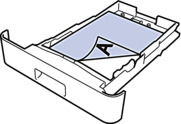 | Do drukowania jednostronnego
|
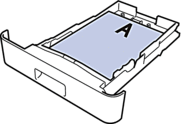 | Do automatycznego drukowania dwustronnego (bindowanie wzdłuż dłuższej krawędzi)
|
DCP-L2600D/DCP-L2620DW/DCP-L2622DW/DCP-L2627DW/DCP-L2627DWXL/DCP-L2627DWE/DCP-L2640DN/MFC-L2802DN/MFC-L2800DW/MFC-L2802DW/MFC-L2827DWXL/MFC-L2827DW/MFC-L2835DW
- Naciśnij Menu.
- Naciśnij
 lub
lub  , aby wybrać następujące opcje:
, aby wybrać następujące opcje: - Wybierz [Drukarka]. Naciśnij OK.
- Wybierz [2-stronnie]. Naciśnij OK.
- Wybierz [Pojed. obraz]. Naciśnij OK.
- Wybierz [Podaw. 2-stron.]. Naciśnij OK.
- Naciśnij Stop/Zakończ.
DCP-L2660DW/DCP-L2665DW/MFC-L2860DWE/MFC-L2860DW/MFC-L2862DW/MFC-L2922DW
- Naciśnij
 .
. - Naciśnij
 .
.
Czy ta strona była pomocna?



